In Linux, un programma di avvio è un'applicazione che consente di avviare applicazioni installate, sfogliare e aprire file di sistema.
Di solito, ogni ambiente desktop ne include uno, ma per molti utenti potrebbe essere insufficiente . Ecco perché abbiamo diverse applicazioni che cercano di soddisfare questa esigenza.
Per esperienza possiamo dirvi che con un Launcher ben fatto si aumenta la fluidità nell'utilizzo del sistema .
Introduzione a ULauncher
Ulauncher è un lanciatore di applicazioni alternativo disponibile per quasi tutte le distribuzioni Linux. È open source, gratuito e scritto nel linguaggio di programmazione Python, che utilizza anche poche risorse hardware. Ciò significa che puoi installarlo su quasi tutti i computer e le distribuzioni.
Alcune caratteristiche di ULauncher sono:
- Ricerca parziale:digita il nome di un'applicazione senza preoccuparti dell'ortografia.
- Personalizzabile:puoi scegliere tra 4 temi o crearne uno personalizzato.
- Puoi creare una scorciatoia per la ricerca sul Web o i tuoi script
- Open Source:quindi puoi usarlo senza problemi di licenza.
- Supporto per estensioni di terze parti.
- Sfoglia facilmente file e directory.
E molti altri...
La verità è che usando ULauncher è possibile ottimizzare il flusso di lavoro con Ubuntu 20.04 quindi è una delle migliori app per questo.
Installa ULauncher su Ubuntu 20.04
Sfortunatamente, ULauncher non è nei repository ufficiali di Ubuntu 20.04 ma questo non ci impedisce di installarlo facilmente. Tutto questo grazie al repository PPA che gli sviluppatori mettono a nostra disposizione. Devi semplicemente aggiungere il repository PPA e usare apt per installare ULauncher.
Di seguito sono riportati i passaggi di installazione,
Apri un terminale e prima aggiorna Ubuntu.
sudo apt update
sudo apt upgrade
Quindi aggiungi il repository PPA di ULauncher.
sudo add-apt-repository ppa:agornostal/ulauncher
Aggiorna di nuovo APT:
sudo apt update
E installa ULauncher eseguendo il comando indicato di seguito.
sudo apt install ulauncher
Al termine dell'installazione puoi eseguirla dal menu principale.
Utilizzo di ULauncher
Non appena lo avvii dal menu principale, ti verrà notificato che il tasto di scelta rapida è CTRL + Spazio per invocarlo.
Quando si preme questa combinazione di tasti, apparirà una casella al centro dello schermo. Questa è l'applicazione stessa.

Da lì puoi digitare e avviare la ricerca che puoi fare anche su Internet.
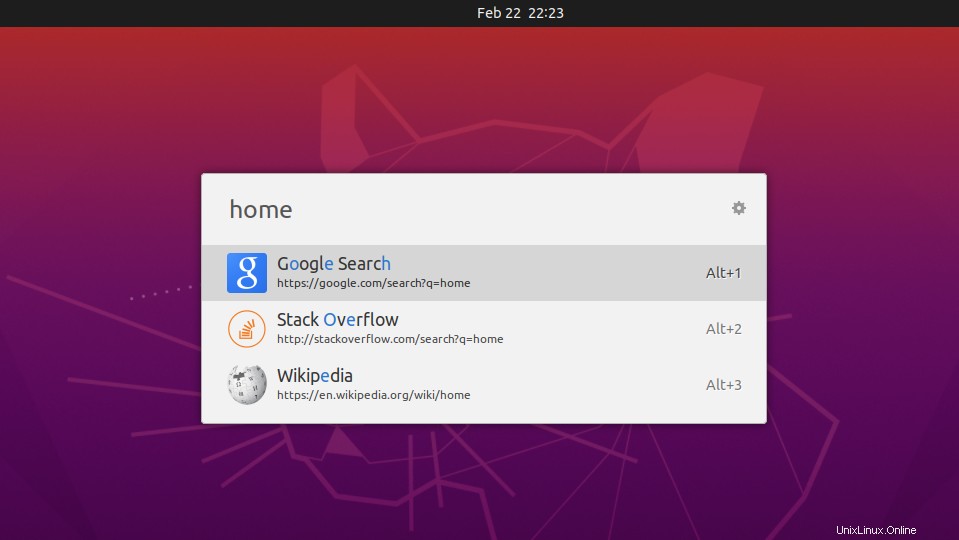
Oppure puoi cercare le applicazioni installate e avviarle da lì o con la combinazione di tasti suggerita.
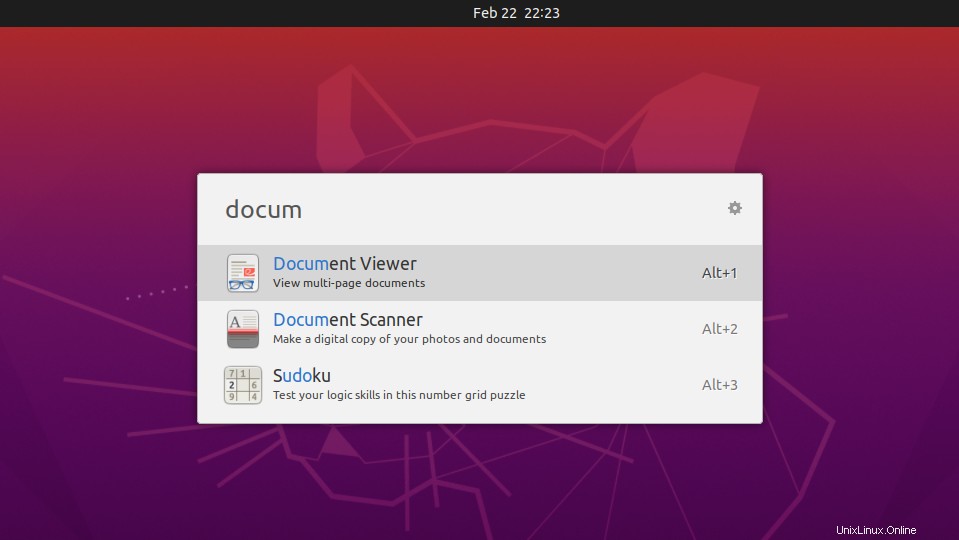
Inoltre, verrà visualizzata un'icona sulla barra delle applicazioni in cui è possibile chiudere l'applicazione o accedere alle preferenze.

Nelle preferenze puoi cambiare molte cose come il tema o le scorciatoie.

Disinstalla ULauncher su Ubuntu 20.04
Se ti stanchi di ULauncher, puoi rimuoverlo facilmente dal tuo sistema. Tutto sarà fatto con il terminale e APT.
Per prima cosa, disinstalla il pacchetto ULauncher.
sudo apt remove ulauncher
Quindi rimuovere anche il PPA dal sistema. Per farlo, esegui:
sudo add-apt-repository --remove ppa:agornostal/ulauncher
E con questo, non avrai né ULauncher né il repository nel sistema.
Conclusione
Applicazioni come ULauncher sono la prova che in Linux possiamo personalizzare quasi l'intero sistema operativo. Questo da applicazioni leggere in cui possiamo estendere ulteriormente la funzionalità del sistema o renderlo più produttivo.
Conoscevi ULauncher? Ti è piaciuto? Lasciaci un commento e condividi il post.
Grazie per la lettura.